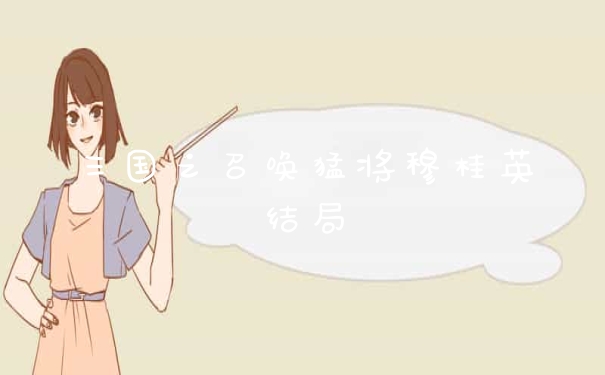① 14英寸部分机台键盘上有NumLK按键,可以通过fn+NumLK开启或关闭数字小键盘
② 15英寸部分机台有小键盘区域,可以直接按下NumLK按键开启或关闭数字小键盘。
③ 部分键盘上没有标注NumLK按键,可通过fn+Insert开启或关闭数字小键盘
④ 搭载Vivo键的机型(如S400CA),可通过fn+home开启或关闭数字小键盘。
⑤ 部分机型没有NumLK、Insert按键,也没有单独的home键。
请查看向左键上是否有标注home字样,可通过fn+向左键 开启或关闭数字小键盘。
笔记本电脑小键盘怎么打开
Windows+R打开运行界面,输入osk确定即可。
1、电脑按Windows+R键,打开电脑运行页面。
2、Windows+R打开运行界面后,输入osk,然后点击确定。
3、输入osk点击确定之后,就可以在电脑桌面上打开小键盘了。
如何在笔记本电脑上打开小键盘
笔记本电脑小键盘打开的方法如下:
工具/原料:电脑:戴尔Vostro 7580、Windows10、本地设置。
1、首先打开电脑,在自己的键盘上找到并且同时点击‘win+R’两个键,进入到运行界面。

2、然后在运行界面中,在输入框中输入‘osk’,输入完成后,点击确定,进入到电脑键盘界面。
3、接下来在电脑小键盘上,找到‘选项’,点击选项进入到选项设置界面,进行下一步的操作。
4、最后在设置界面中,找到‘打开数字小键盘’,在‘打开数字小键盘’前面打上勾,随后点击确定,一个按键全齐的小键盘就打开了。
1、首先打开电脑设置,如图所示。
2、然后找到轻松使用,点击进入。如图所示。
3、找到键盘,点击之后,在第一行可以看到屏幕键盘的开关,然后点击开启就可以了。
4、开启之后,找到Numlock,你此时发现它是亮色的,然后点击它,如图所示。
5、就可以关闭笔记本上的小键盘了。完成效果图。
以上就是关于笔记本电脑怎样用小键盘全部的内容,如果了解更多相关内容,可以关注我们,你们的支持是我们更新的动力!